一般的な起動プロセスの変更
Windowsの起動時の問題を追跡する最初の手順は、[システム構成]ダイアログボックスの[全般]タブのオプションを変更することです。このダイアログボックスを表示するには、Windowsでmsconfig.exeを検索します。プログラムを実行すると、すぐに[システム構成]プログラムウィンドウが表示されます。デフォルトでは、[全般]タブが表示されます。 (図1を参照)
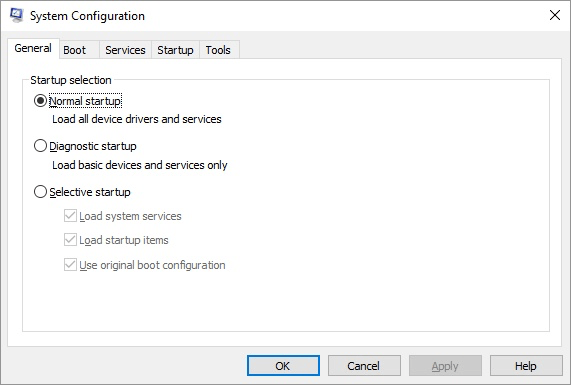
図1. [システム構成]ダイアログボックス。
[全般]タブのコントロールを使用すると、最も一般的な方法で、システムの起動方法を指定できます。タブには3つのオプションがあります。
デフォルト設定は通常の起動です。このラジオボタンを選択すると、Windowsはスムーズに進行し、ロードするように指示されたすべてのプログラム、ドライバー、およびサービスをロードします。
診断スタートアップは、いくつかの点で、コンピュータをセーフモードで起動するのと似ています。 (そのコメントが頭に浮かんだとしても、心配しないでください。重要なことは何も見逃していません。「インサイダーのコメント」と考えてください。)このラジオボタンを選択すると、Windowsは多くの潜在的なサービスの中で最も基本的なものだけをロードします。とドライバー。
通常は、診断スタートアップのみを選択するため、1回の操作ですべての潜在的な問題領域を取り除くことができます。診断スタートアップが選択された状態でシステムが問題なく起動する場合は、問題をさらに絞り込むために選択的スタートアップに進みます。
[スタートアップの選択]ラジオボタンを使用すると、処理するスタートアップファイルを選択できます。このオプションの下にあるチェックボックスの1つをオフにすると、Windowsの起動時に、対応するスタートアップファイルのグループがスキップされます。
起動時に問題が発生した場合は、[選択的起動]の下のすべてのチェックボックスをオフにすることから始める必要があります。 Windowsを再起動しても、問題はありません。次に、msconfigに戻り、最初のチェックボックス(システムサービスのロード)を選択します。 Windowsを再起動して、問題が再び発生するかどうかを確認します。
問題が発生した場合は、システムの起動時にWindowsがロードするサービスに問題があることがわかります。それらが表示されない場合は、システムサービスが正常に機能していることがわかり、次のチェックボックスを選択して再起動できます。
この反復プロセス(チェックボックスを選択して再起動)を通じて
問題を引き起こしているスタートアッププログラムの一般的なカテゴリを特定できます。これらのカテゴリのどのコマンドが問題を引き起こしているのかはまだわかりませんが、どこを詳しく調べるかはわかります。
このヒント(12022)は、Windows 7、8、および10に適用されます。